RSSフィードリーダー FeedlyにRSSを登録していく方法 – Android(Nexus7)の場合
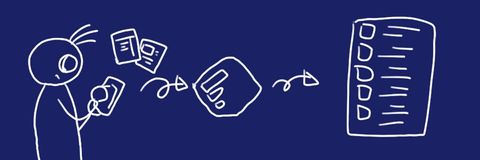
昨日のエントリで、1,000件超えの膨大なニュースなど情報を一気に読み分けるための有効なツールとして、RSSフィードリーダーサービスの1つ、Feedlyを紹介しました。でも、Feedlyのサービスに登録したものの、どうやってニュースサイトの更新情報を登録していいのかわかりにくかったりします。特に、AndroidやiPhoneなどのスマートデバイスの場合、操作がわかりにくかったりしますので、Nexus7を例に説明します。
RSSフィードリーダーとは?
簡単に言うと、ブログやニュースサイトの更新された情報をだけを収集するサービスで、新着情報ばかり集めてリスト表示したりできるサービスです。サービスやツールの説明は、前エントリを参照していただければと思います。
Feedlyから検索してサイトを登録する方法
まずは、Feedlyの画面左上にある設定ボタンをタップします。ボタンをタップすると、設定メニューや既に登録されているRSSフィードが表示されます。RSSフィードは、「コレクション」という、フォルダのようなものの下に登録しますので、下の説明画面では、コレクション名が並んでいます(「@HBYM」とかは、SiSOが勝手に名づけて作ったものです)。
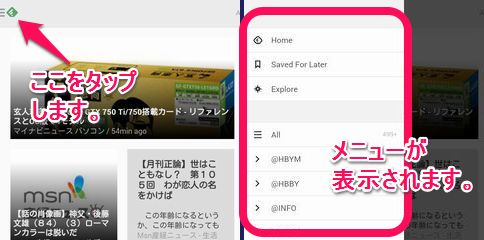
このメニューをググっと下までスクロールすると「Add Content」というボタンがありますので、これをタップします。今度は画面右側に検索メニューが表示されます。
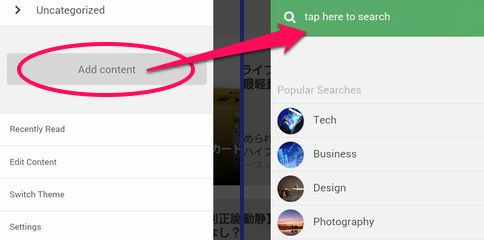
あとはここで検索キーワードを入力してサイトを追加します。検索キーワードは日本語でも大丈夫です。ここの例では、「siso」を入力してみました。なんか、32件も登録してくださっている方がいらっしゃるようでうれしいです。後は「+」を押して登録します。このとき、「コレクション」(フォルダのようなもの)を指定するか、新しく作成するか聞かれますので、ジャンル別など、必要に応じてコレクションを作成してRSSフィードを整理しておくとよいと思います。
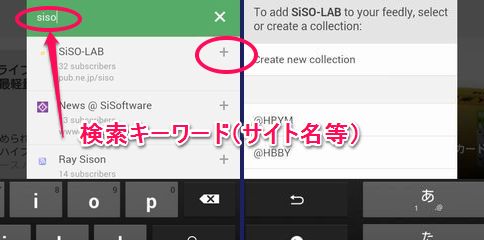
登録直後はちょっと古いデータ表示されますが、しばらくすると最新情報が表示されるようになります。Feedlyは、数時間毎にRSSフィードデータを収集しているようです。そういえば、有料会員になると収集間隔が短くなって、より早くサイトの更新情報を取得できるようになるということを読んだような、読まなかったような。
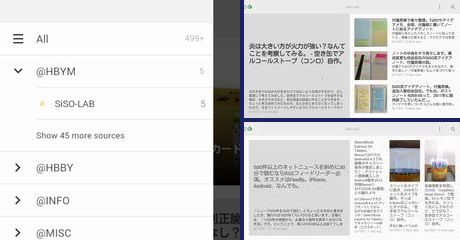
ブラウザで見ていて気に入ったサイトを登録する方法
続いて、Chrome(Android端末のWebブラウザ)でサイトを見ているときに、「あ、このサイトを登録したいな!」と思うことがあります。その場合、まずはサイトのURLをコピーします。URL部分を長押しすると、数秒後に「貼り付け」とか「コピー」といったボタンが表示されますので、「コピー」します。
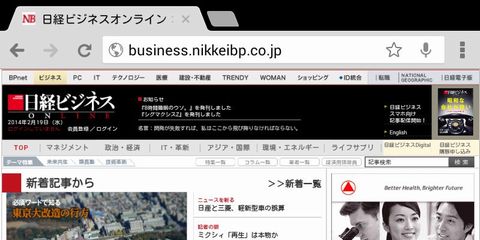
続いて、Feedlyにて検索メニューを表示し、そこでサイトのURLを入力すると、自動的にRSSフィード情報を検索して候補に出してくれます。ニュースサイトによっては、ニュースカテゴリ別に複数のRSSフィードを用意しているサイトがありますが、そういったサイトでは、それらも含めて表示してくれます。その中から、必要なものを選んで登録します。
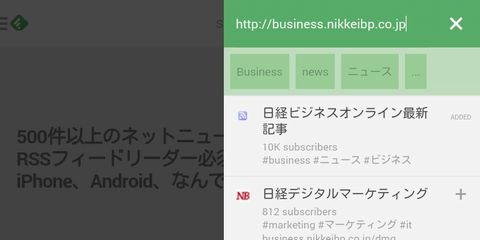
また、既にRSS情報へのリンクがわかっている場合、そのリンクをコピーしてFeedlyへ登録するほうが、より確実に見つけてくれます。これを繰り返して登録してきます。
それでは、今日も張り切って斜め読みです。
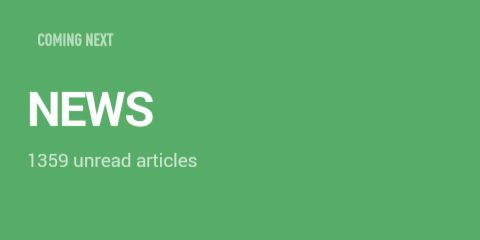
今回、スクリーンショットで紹介しているのはAndroid版(2012Nexus7を使用)です。画面が大きいためか、一度に表示される情報が多くて紹介しやすいためです。外ではiPhone、WiFiがあればNexus7、どっかりパソコンの前に座っているときはWEBブラウザと、場所で使い分けています。
 Feedly Reader 18.1(無料)
Feedly Reader 18.1(無料)
カテゴリ: ニュース, ユーティリティ
販売元: DevHD – DevHD Inc(サイズ: 13.7 MB)
全てのバージョンの評価: 



 (3,073件の評価)
(3,073件の評価) iPhone/iPadの両方に対応
iPhone/iPadの両方に対応
Android版はこちら…Feedly – Google Play の Android アプリ
※アプリ情報は本エントリ作成時のものですので、購入時は、再度ご確認願います。
今日の一言二言三言
気になった サイトはさくっと 登録し
フィードリーで 逃さずチェック
きれいにレイアウトされたニュースサイトを見るのもいいですが、タイトルと冒頭分だけがリストに並んでいるのを斜めに読むほうが仕分け速度が速く、また、表示も速いので何かと短時間で読みきることができます。気になる情報が目の前をうろうろしていると、どうしても読みたくなります。しかし、気になる情報がある可能性のある場所をうろうろしていると、時間ばかり過ぎていってしまいます。RSSフィードリーダーを使えば、人力ですが効率的に情報仕分けをすることができます。ニュースサイト眺めていると時間が足りない!のであれば、一度、お試しあれ、です。
オススメ記事
- RSSリーダーはFeedlyがオススメ。500件以上のネットニュースを斜めに30分で読むならフィードリーダー必須~のまとめ

たくさんのニュースサイトやブログを短時間で読む、と言いますか、情報選別するのに、RSSフィードリーダーを使っています。愛用しているのはFeedlyです。

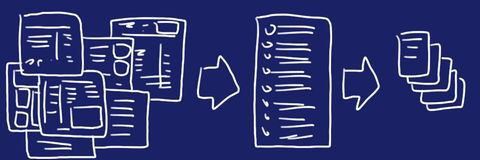



 SiSO-LAB所長兼研究員のSiSOです。あ、趣味のサイトなので実体はありませんけど…。
SiSO-LAB所長兼研究員のSiSOです。あ、趣味のサイトなので実体はありませんけど…。

















Your Message